
Riscontri l'errore 14 di iTunes? 8 soluzioni rapide che dovresti provare!

A volte, potresti scoprire che il tuo iPhone non riesce ad aggiornarsi o addirittura a ripristinare con il PC. In tal caso, vedrai un pop-up sul tuo computer che indica "Si è verificato un errore sconosciuto". A peggiorare la situazione, potresti anche non essere in grado di avviare il tuo dispositivo iOS .
Se vi trovate in una situazione simile, non preoccupatevi. Questa guida mostra i trucchi per correggere l'errore 14. Quindi, continua a leggere per capire cosa dovresti fare per risolvere questo terribile messaggio che appare sul tuo computer.
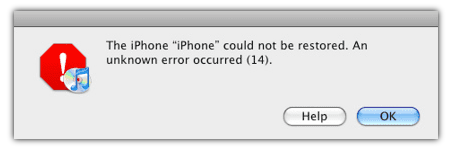
Al giorno d'oggi, l'errore 14 è un problema comune riscontrato da molti utenti iOS . L'errore 14, altrimenti noto come errore 14 dell'iPhone, si verifica quando gli utenti iOS tentano di aggiornare il proprio dispositivo all'ultima iOS 12. Questo errore interrompe il processo di aggiornamento a metà. Inoltre, interrompe anche il processo di ripristino del sistema.
Se ti stai chiedendo perché si verifica l'errore iPhone 14, ecco le cause comuni:
È sempre bene comprendere le cause dell'errore 14 prima di poter iniziare a risolverlo. Se riscontri un problema del genere, devi solo utilizzare le soluzioni di errore 14 dell'iPhone indicate nella sezione successiva.
Leggi anche:
Come correggere l'errore 54 di iTunes/iPhone | 11 soluzioni collaudate
13 semplici trucchi per l'errore 4013 o il codice di errore 4013 di iPhone/iPad
Poiché l'errore iPhone 14 ha diverse cause, ci sono soluzioni per aiutare a risolvere il problema. La maggior parte delle soluzioni sono semplici e possono essere facilmente eseguite. Tuttavia, tieni presente che alcuni metodi possono causare la perdita di dati.
Innanzitutto, controlla le connessioni USB. Non si sa mai; potrebbe verificarsi l'errore 14 perché non c'è connessione tra il dispositivo iOS e il PC.
Assicurati di utilizzare l'USB fornito con il dispositivo. Se non ce l'hai, prova a utilizzare l'USB di un altro dispositivo Apple.
Utilizzare un'altra porta USB per il PC. È inoltre possibile collegare il dispositivo a un altro computer.
Dopo aver provato tutti questi e l'errore 14 di iTunes non viene visualizzato, la causa sarà una connessione USB. In caso contrario, procedi alla correzione successiva.

Dare al tuo computer un nuovo inizio potrebbe fare miracoli, come correggere l'errore 14. Il riavvio chiude tutte le operazioni che potrebbero essere attive. Ciò consentirà al dispositivo iOS di aggiornarsi o ripristinarlo correttamente. A volte, cose semplici come il riavvio potrebbero salvare la giornata e correggere l'errore 14 per sempre.
Una versione obsoleta di iTunes potrebbe anche essere il motivo per cui stai affrontando l'errore 14 dell'iPhone. Quindi, assicurati che sul tuo computer sia installata l'ultima versione di iTunes. Per verificare se è stata installata la versione più recente,
Passaggio 1. Avvia iTunes sul tuo PC. Sullo schermo verrà visualizzato un messaggio che mostra se è disponibile l'ultima versione. Tocca Scarica e usa la guida sullo schermo per aggiornare.

Passaggio 2. Se non viene visualizzato alcun messaggio, tocca il menu in alto e seleziona Guida. Quindi fare clic su Verifica aggiornamenti e procedere all'aggiornamento.

Ancora confuso? Dai un'occhiata a questa guida per salvarti:
Qual è l'ultima versione di iTunes e come aggiornarla? [Suggerimenti per il 2023]È importante disabilitare l'opzione a basso consumo prima di collegare il dispositivo iOS a iTunes. L'opzione a basso consumo può impedire o complicare il processo di aggiornamento e ciò causerà l'errore 14 sul dispositivo iOS . Segui i passaggi seguenti per disabilitare l'opzione a basso consumo sul tuo dispositivo:
Passaggio 1. Sul dispositivo iOS , fai clic su Impostazioni e scegli Batteria.
Passaggio 2. Vedrai un pulsante verde se la modalità a basso consumo è attivata. Fare clic su di esso per disabilitarlo.
Passaggio 3. Ora prova ad aggiornare nuovamente il dispositivo.

Che ci crediate o no, questo problema potrebbe essere il risultato di problemi software come arresti anomali del software. Un hard reset potrebbe essere la via d'uscita migliore.
Ecco come eseguire l'hard reset di un iPhone:

Dovresti anche provare a ripristinare le impostazioni di rete. Il problema potrebbe essere risolto. Ecco cosa fare:
Passaggio 1. Sul tuo dispositivo iOS , fai clic sull'app Impostazioni e trova Generale.
Passaggio 2. Quindi procedi a Trasferisci o Ripristina e ripristina, quindi fai clic su Ripristina impostazioni di rete.

Ora controlla se questo risolverà il problema. Tieni presente che è essenziale assicurarsi di eseguire il backup dei dati iOS perché potrebbe causare la perdita di dati.
Se hai provato ad aggiornare il tuo dispositivo solo per ottenere il temuto errore 14 dell'iPhone e, dopo aver riprovato, scopri che il firmware è danneggiato, dovresti eliminare il firmware di aggiornamento scaricato.
Ecco come:
Passaggio 1. Innanzitutto, chiudi iTunes sul computer.
Passaggio 2. Cancella la cartella .ipsw che era stata scaricata. Questa cartella si trova nelle seguenti posizioni in base al sistema operativo del PC:
Mac OS X:
Windows Vista, 7, 8, 10:
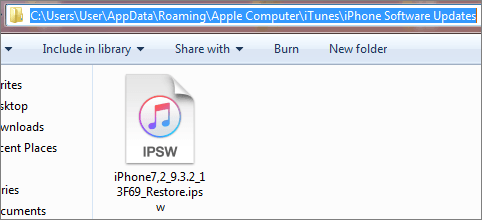
Passaggio 3. Ora riavvia iTunes e aggiorna il tuo dispositivo.
Alcuni software di sicurezza possono anche ostacolare il processo di aggiornamento. Quindi, spegnilo e prova ad aggiornare nuovamente il tuo dispositivo. Se il problema persiste, disinstallarlo e riprovare il processo di aggiornamento e ripristino.
Altro da sapere:
Come correggere rapidamente l'errore 56 di iPhone/iTunes? [Ultra Tutorial]
4 soluzioni per correggere l'errore 9006 di iTunes o iPhone [successo al 100%]
Se tutti gli altri metodi non aiutano a risolvere il problema dell'errore 14, dovresti provare a utilizzare iOS ripristino del sistema. Si tratta di un software affidabile che risolve i problemi relativi al dispositivo iOS. Il ripristino del sistema iOS ti consente di risolvere qualsiasi problema sul dispositivo alla normalità. Finché il dispositivo può entrare in modalità DFU, puoi facilmente errore 14 sul tuo dispositivo.
Tutto quello che devi fare è collegare il dispositivo al computer. Rileverà se il tuo dispositivo necessita di riparazione. Un processo semplice e chiaro passo dopo passo ti mostrerà come ripristinare il tuo dispositivo iOS alla normalità.
Inoltre, lo strumento di ripristino del sistema iOS è sicuro e funziona con tutti i dispositivi iOS . Dopo averlo risolto, troverai tutti i tuoi dati ben organizzati con zero perdita di dati.
Caratteristiche principali di iOS System Recovery:
Come posso correggere comodamente l'errore 14 su iTunes? Ecco i passaggi:
01Installa e avvia iOS ripristino del sistema, quindi utilizza una USB per collegare il tuo iPhone al computer. Fare clic su Altri strumenti e selezionare iOS Ripristino del sistema nell'interfaccia principale. Questo ti porterà alla scheda Ripristino del sistema iPhone.

02Tocca il pulsante Start per iniziare a risolvere l'errore 14 di iTunes. Questo potente software è in grado di rilevare problemi particolari con il tuo dispositivo e risolverli in modo efficace.

03Tocca la scheda Domanda e rispetta le linee guida per impostare il tuo dispositivo in modalità DFU o Recovery. Tocca il pulsante Ripara per scaricare il firmware dell'iPhone.

04Dopo il download, iOS ripristino del sistema riparerà il dispositivo e lo riporterà al suo stato normale.
A parte l'ultimo metodo, tutti gli altri sono metodi di prova e non è garantito che siano pienamente efficaci nella risoluzione dell'errore 14 sul tuo iPhone. Potrebbero influire negativamente sul dispositivo iOS o causare la perdita di dati. Pertanto, piuttosto che utilizzare questi metodi non garantiti che potrebbero mettere a rischio i tuoi dati importanti, è consigliabile utilizzare un metodo che garantisca la protezione dei dati e una funzionalità priva di errori. iOS System Recovery è il metodo migliore e più ideale da utilizzare per correggere l'errore 14 su qualsiasi dispositivo iOS.
Articoli Correlati:
Come recuperare facilmente i messaggi eliminati su Messenger su iPhone?
Come risolvere Touch ID che non funziona su iPhone in pochissimo tempo? (Incredibilmente semplice)
Recupero contatti e SMS per la scheda SIM in iPhone 14/13/12/11/Xs Max/XR/X/8, ecc.
Come recuperare i dati da iPhone rotto con o senza backup?
Come recuperare i messaggi di testo cancellati su iPhone con o senza backup
Come recuperare le foto da iPhone senza iCloud [con tutorial]